2025-09-11 13:06:01
在使用source insight进行代码阅读和编辑时,合适的字体设置能够显著提升工作效率和视觉体验。下面就来详细介绍一下source insight如何设置字体。
首先,打开source insight软件。进入软件界面后,点击菜单栏中的“options”选项。
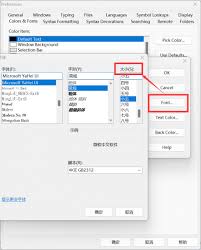
在弹出的下拉菜单中,选择“preferences”。这一步将打开软件的偏好设置窗口,在这里我们可以对各种参数进行调整。
进入“preferences”窗口后,在左侧的列表中找到“fonts & colors”选项并点击。此时,右侧窗口会显示与字体和颜色相关的设置内容。
在“fonts & colors”设置页面中,我们可以看到多个与字体相关的选项。其中,“editor font”用于设置代码编辑区域的字体。点击该选项后的下拉箭头,可以从系统已安装的字体列表中选择自己喜欢的字体。同时,还能对字体的大小、加粗、倾斜等样式进行调整,以满足个人的视觉需求。
例如,如果你觉得默认的字体太小,不方便查看代码细节,那么可以将字体大小适当增大。若你希望代码中的关键字能够更加突出显示,还可以通过设置“keyword font”来实现,选择一种醒目的颜色和字体样式来区分关键字。
另外,“comment font”用于设置注释部分的字体。对于一些较长的代码注释,合适的字体可以让注释内容更加清晰易读。
在调整完字体设置后,点击“ok”按钮保存设置即可。此时再查看source insight中的代码编辑区域,字体已经按照你的设置进行了更新。
除了上述基本的字体设置外,如果在设置过程中遇到问题,比如设置后字体显示异常等情况,可以尝试将source insight软件关闭后重新打开,看是否能恢复正常。
总之,通过合理设置source insight的字体,能够让我们在进行代码工作时更加舒适和高效,更好地专注于代码的阅读与编写。掌握这一简单的操作技巧,能为我们的编程体验带来不小的提升。